统计大于某个值的个数
下面介绍在EXCEL表格中统计大于某一个数的数量的操作方法,希望本指南能帮到大家。操作方法 01 以下图表格为例演示操作方法,比如,要统计大于4000的数量,结果显示在B2单元格中。 02 在B2单元...,以下是对"统计大于某个值的个数"的详细解答!

文章目录
EXCEL中如何统计大于某一个数值的数量
下面介绍在EXCEL表格中统计大于某一个数的数量的操作方法,希望本指南能帮到大家。操作方法 01 以下图表格为例演示操作方法,比如,要统计大于4000的数量,结果显示在B2单元格中。
02 在B2单元输入=COUNTIF(A1:A11,">4000")
03 按回车键,即可得到结果:5
04 公式解释:=COUNTIF(A1:A11,">4000")中的COUNTIF函数对指定区域中符合指定条件的单元格计数的一个函数。括号内的A1:A11就是指定的数据区域;而>4000就是指定的条件,要注意的是一定要加上英文状态下输入的双引号。
excel怎么统计大于某一数值的数据
excel怎么筛选大于某一数值的数据?
1, 打开你的已有数据的excel工作表
2 在表格中找到你要筛选的数据,将那一行或者那一列用鼠标选中拉黑,然后再点击“开始”菜单下的“编辑”分类的“排序和筛选”选项的下拉三角形。
3 之后在下拉菜单中点击“筛选”这个选项,然后你刚才所选中的那一行或者那一列数据的第一个数据的单元格将会出现一个三角形符号。
4 接着点击那个下拉三角形,然后会有另外一个选项框弹射出来,此时用鼠标指着“数字和筛选”这个选项,然后后面的三角形会显示出菜单,选择“大于”就可以进行下一步了。
如何在EXCEL表中查询数值大于某个数的数有多少个
1.举例说明,如下图所示。
2.选定数据区域内的任意的一个单元格,点击“筛选”。
3.点击列标题右下角的小三角,选择“数字筛选”,可以选择各种条。
4.在“大于”中输入相应的数值。
5.此时excel筛选大于某一数值的数据就设置好了。直接查看多少列即可知道大于某个数的数有多少个。
如果统计B列大于60的数据个数,那么输入:
=COUNTIF(B:B,">60")
相关阅读
-
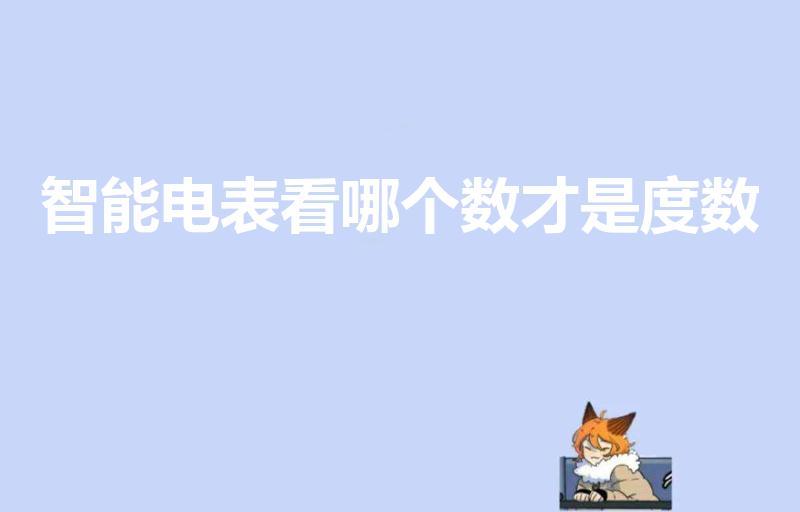
智能电表是现代家庭中不可或缺的装置,但很多人不知道如何正确地查看电表上的度数。本文将从数字含义、抄表方法和误差问题三个方面详细阐述智能电表的读数方法。...
-

当一个数的0次方时,我们通常会得到1。这是因为任何数x的n次方都可以写成x乘以自己n次的形式,并且x的零次方乘以它自己n次得到的结果仅取决于n,与x无关。而当n等于0时,不管......
-

通过电表读数来计算用电量,但是需要注意哪个数才是表示度数,本文将从几个方面对此进行详细阐述。...
-

3D彩票是一种流行的数字彩,其中最受关注的就是两个号码的组合玩法。本文将从购买方式、中奖概率和策略应用三个方面来详细探讨这种游戏的规则和背后的数学原理。...
-

每个人都会遇到生活的起伏和波折,但只有勇敢面对、积极应对,才能在激流鸣谷中寻找通往幸福的出路。...
-

武汉十大景点有黄鹤楼、武汉东湖、木兰文化生态旅游区、湖北省博物馆、武汉园博园、武昌首义文化旅游区、归元寺、中山舰旅游区、武汉博物馆、大余湾。1、黄鹤楼位于湖北省武汉市。江南三......
-

工商银行、农业银行、建设银行、中国银行:活期存款利率为:0.3%。定期存款三个月利率为:1.35%,存款半年利率为:1.55%,存款一年利率为:1.75%,存款二年利率为:2......
-

应用心理学就业前景如下:应用心理学就业方向一:普通高校,这是心理学研究生毕业以后的主要去向。近年来高校对于学生的心理健康问题越来越重视,纷纷开设心理学的公共课,心理学硕士担任......
-

学生想要查询自己的学历可以通过个人查询、网站零散查询、微信城市服务查询等方式进行查询。以下是相关内容的具体介绍,一起来看看。一、如何查询自己学历1.个人查询(免费)你可以通过......
-

滑雪教练资格证首先需要去滑雪培训机构进行培训,培训之后就直接通过了。国家体育总局职业技能鉴定中心及各省市体育局职业鉴定中心,可以为通过相应培训及考核的滑雪教练,出具滑雪社......
-

早茶月光、载笑载言、暮烟疏雨之际、飘零孤絮、转圈圈、萧萧暮雨、舀一瓢月色、桃花散漫、一杯红尘、追梦者、穿过眼瞳的那些明媚阳光ゝ、北斗星光、绿阴红影里的如风往事、银冬纯色、酒笙......
发表评论


